Ulepsz schowek Gnome Shell za pomocą Pano
Spójrzmy prawdzie w oczy, domyślny schowek Gnome Shell nie jest zbyt dobry. Zainstaluj Pano, aby ulepszyć korzystanie ze schowka!
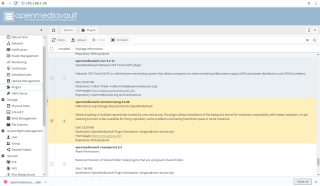
OpenMediaVault to najlepsza aplikacja serwerowa dla systemu Linux dla tych, którzy nie chcą zamieszania. Dzięki niemu każdy może skonfigurować udostępnianie Samby, FTP, a nawet NFS, korzystając z wygodnej przeglądarki internetowej. Dzięki projektowi OMV Extras można teraz z łatwością skonfigurować Plex Media Server. Aby Plex działał, musisz zainstalować wtyczkę Plex na OpenMediaVault.
Zainstaluj dodatki OMV
Integracja Plex z Open Media Vault nie jest możliwa bez repozytorium oprogramowania innej firmy OMV Extras. Jest wiele sposobów na jego instalację. Najłatwiejszym sposobem zainstalowania repozytorium dodatków jest interfejs sieciowy. Zacznij od otwarcia przeglądarki internetowej i zalogowania się do OMV. Następnie otwórz drugą kartę przeglądarki i pobierz plik wtyczki OMV Extras.
Uwaga: dostępne są trzy różne pliki do pobrania, w zależności od używanej wersji OpenMediaVault. W tym samouczku będziemy pracować z wersją 3.0 (najnowsza stabilna wersja).
Na stronie pobierania wybierz łącze obok „For OMV 3.x (Erasmus)” i pobierz plik pakietu Debiana . Po pobraniu wróć do interfejsu internetowego OMV i kliknij „Wtyczki” w menu na pasku bocznym.
Aby rozpocząć instalację, kliknij przycisk „prześlij” i wyszukaj openmediavault-omvextrasorg_latest_all3.deb .
Niech pakiet zostanie załadowany. Po zakończeniu procesu przewiń listę wtyczek do samego dołu i poszukaj „openmediavault-omvextrasorg”. Kliknij pole obok, aby je włączyć.
Po zaznaczeniu go w polu wyboru, wróć na górę listy wtyczek i kliknij „Zainstaluj”, aby zainstalować wtyczkę w OpenMediaVault.
Po kliknięciu instalacji OpenMediaVault poprosi o potwierdzenie. Potwierdzenie mówi „czy na pewno chcesz zainstalować wybrane wtyczki?” Kliknij przycisk „tak”, aby kontynuować.
Narzędzie instalacyjne OMV jest zautomatyzowane w interfejsie internetowym, więc nie są wymagane żadne hasła.
Zainstaluj dodatki OMV przez terminal
Jeśli wolisz zainstalować wtyczkę OMV Extras w terminalu, możesz skorzystać z instalatora skryptów. Aby z niego skorzystać, SSH do maszyny OMV i uzyskaj dostęp do roota. Stamtąd uruchom to polecenie:
wget -O - https://omv-extras.org/install | grzmotnąć
Postępuj zgodnie z instrukcjami wyświetlanymi na ekranie, aby w pełni włączyć repozytoria oprogramowania innych firm.
Zainstaluj wtyczkę Plex na OpenMediaVault
Wtyczkę Plex można zainstalować tylko wtedy, gdy działa repozytorium oprogramowania OMV Extras. Jednak OMV Extras udostępnia tylko Plex, nie rozpowszechnia go. Aby uzyskać Plex, ponownie załaduj interfejs sieciowy OMV. Po odświeżeniu spójrz na menu na pasku bocznym „OMV-Extras” pod wtyczkami. Kliknij na niego i poszukaj „Repozytorium Plexmediaserver”. To repozytorium jest wymagane, aby włączyć Plex.
Kliknij przycisk suwaka obok „Plexmediaserver”, aby go włączyć, a następnie kliknij „Zastosuj”, gdy się pojawi, aby odświeżyć źródła oprogramowania OMV.
Gdy repozytorium działa, ponownie kliknij "Wtyczki" w menu na pasku bocznym, poszukaj "Plex" i kliknij pole wyboru obok niego, aby go wybrać. Następnie przewiń w górę i kliknij „Zainstaluj”, aby w końcu zainstalować wtyczkę Plex na OpenMediaVault.
Skonfiguruj wtyczkę Plex
Teraz, gdy Plex jest częścią Open Media Vault, będzie miał dedykowany wpis w menu. Przejdź do niego, patrząc w "Usługi" dla "Plex Media Server".
Pierwszym krokiem do skonfigurowania Plex w OMV jest włączenie usługi w internetowym interfejsie użytkownika. W menu Plex Media Center poszukaj "włącz" i kliknij suwak obok niego, aby go włączyć.
Plex jest aktywny w OMV. Teraz musisz określić dysk twardy, na którym ma działać. Należy pamiętać, że OMV jest systemem operacyjnym NAS i nie pozwala użytkownikom umieszczać współdzielonych plików na tym samym dysku twardym, na którym jest zainstalowany system operacyjny. Upewnij się, że masz już drugi dysk twardy (lub skonfigurowaną dedykowaną partycję danych).
Jeśli nie, kliknij „Foldery współdzielone” na pasku bocznym i skonfiguruj je ręcznie. Potrzebuję pomocy? Zapoznaj się z naszym przewodnikiem dotyczącym podstaw Open Media Vault .
Aby określić wolumin bazy danych, kliknij menu rozwijane i wybierz dostępny dysk twardy. Skończyłeś konfigurowanie bazy danych? Kliknij „zapisz”.
Konfiguracja Plex
Na tym etapie procesu Plex jest gotowy do skonfigurowania. Mimo że został zainstalowany w niekonwencjonalny sposób, Plex na OpenMediaVault postępuje zgodnie z tymi samymi instrukcjami. Otwórz przeglądarkę internetową i odwiedź poniższą witrynę.
Uwaga: w przeszłości omawialiśmy konfigurowanie Plex w systemie Linux w TipsWebTech360, więc jeśli masz problemy, rozważ zapoznanie się z naszym szczegółowym samouczkiem na ten temat .
https://adres-ip-serwera:32400/web/index.html
Nie masz pewności, jaki jest adres IP Twojego serwera OMV? Aby to rozgryźć, użyj SSH i zaloguj się. Powinien od razu wyświetlić monit z podaniem adresu IP . Alternatywnie uruchom to polecenie w konsoli:
ip addr pokaż | grep "inet 192.168"
Polecenie ip addr ujawni Twój lokalny adres IP.
Spójrzmy prawdzie w oczy, domyślny schowek Gnome Shell nie jest zbyt dobry. Zainstaluj Pano, aby ulepszyć korzystanie ze schowka!
Czy potrzebujesz świetnego nieliniowego edytora wideo dla swojego systemu Linux? Spraw, aby Davinci Resolve 17 działał z tym przewodnikiem!
Wallpaper Downloader to zręczny program do pobierania i zarządzania tapetami dla systemu Linux. Obsługuje większość środowisk graficznych Linux i jest bardzo łatwy w użyciu. Ten przewodnik
Chcesz przetestować Tuxedo OS na komputerach Tuxedo? Dowiedz się, jak zainstalować najnowszą wersję Tuxedo OS na swoim komputerze.
Czym jest plik DEB? Co ty z tym robisz? Poznaj wiele sposobów instalowania plików DEB na komputerze z systemem Linux.
Dying Light to gra wideo typu survival horror z 2015 roku opracowana przez Techland i wydana przez Warner Bros Interactive Entertainment. Gra koncentruje się na
Neptune używa środowiska graficznego KDE Plasma 5 i ma na celu dostarczenie eleganckiego systemu operacyjnego. Oto jak zainstalować Neptune Linux na swoim komputerze.
Chcesz wypróbować nowy system operacyjny Ubuntu oparty na pakietach Snap? Dowiedz się, jak wdrożyć go na maszynie wirtualnej, korzystając z tego przewodnika.
Undertale to niezależna gra RPG z 2015 roku, opracowana i opublikowana przez twórcę gier Toby'ego Foxa. Ten przewodnik obejmie pobieranie i instalowanie Undertale na twoim komputerze
Total War: Three Kingdoms to turowa gra strategiczna RTS opracowana przez Creative Assembly. Oto jak grać w systemie Linux.




